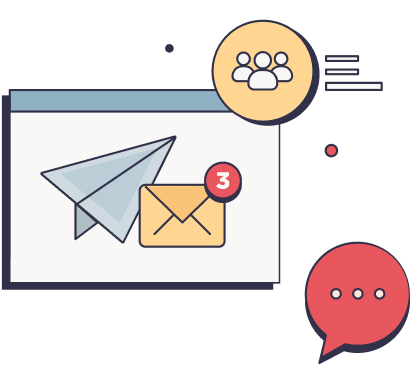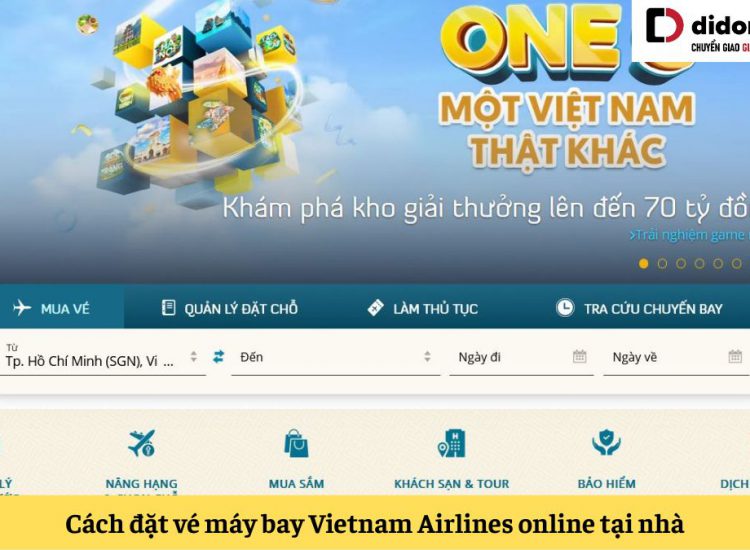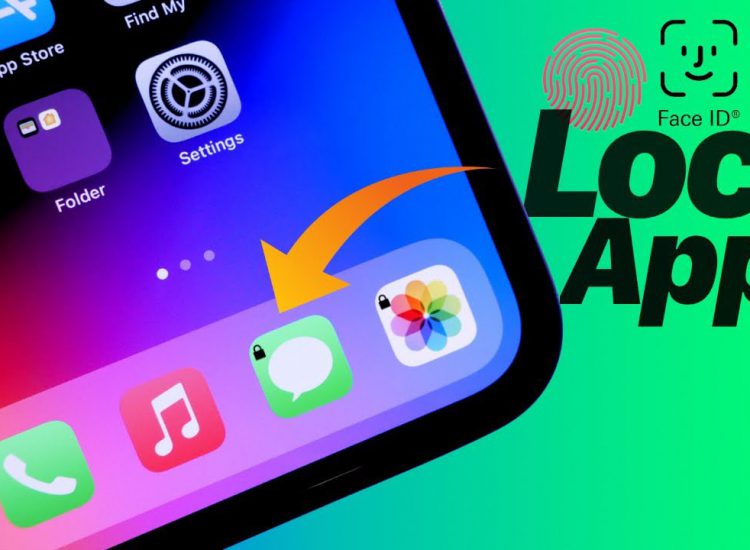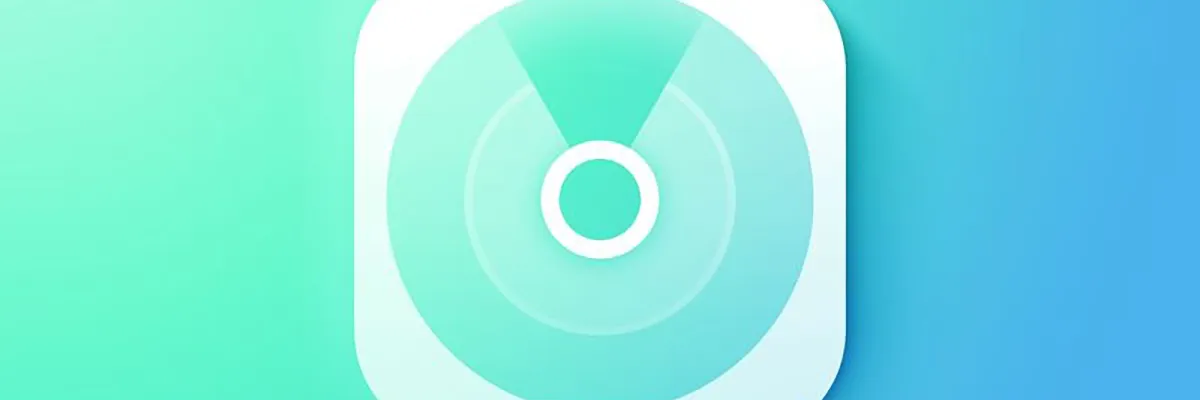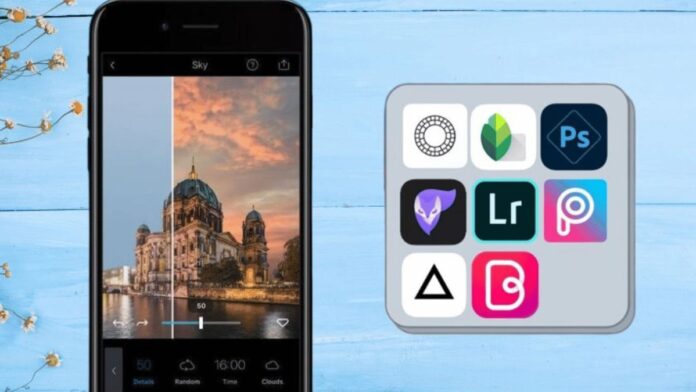Hướng dẫn cách xóa ảnh bìa Facebook trên điện thoại, máy tính đơn giản
Toc


Nếu bạn đang có nhu cầu xóa ảnh bìa Facebook nhưng lại chưa biết cách? Vậy cùng mình tìm hiểu hướng dẫn cách xóa ảnh bìa trên Facebook trong bài viết lần này.
1. Lợi ích khi xóa ảnh bìa trên Facebook cá nhân của bạn?
Việc xóa ảnh bìa Facebook cá nhân có thể đem lại một số lợi ích như sau:
- Bảo mật thông tin cá nhân: Nếu ảnh bìa của bạn chứa thông tin cá nhân hoặc những đặc điểm nhận dạng khác của bản thân, việc xóa nó có thể giúp bảo vệ bạn khỏi nguy cơ bị theo dõi hoặc quấy rối trực tuyến.
- Làm mới hình ảnh cá nhân: Thay đổi hoặc xóa ảnh bìa sẽ tạo cơ hội cho bạn cập nhật lại hình ảnh cá nhân trên mạng xã hội. Việc này phù hợp với những ai đang cảm thấy không thích ảnh bài hiện tại hoặc muốn liên tục làm mới bản thân trên mạng xã hội.
- Giảm bớt sự chú ý: Nếu bạn không muốn ảnh bìa xuất hiện trong album hoặc muốn giảm thiểu việc thu hút sự chú ý trên trang cá nhân của mình, việc xóa ảnh bìa sẽ hỗ trợ bạn làm điều ấy.
- Sắp xếp – dọn dẹp album ảnh bìa: Việc xóa ảnh bìa sẽ giúp bạn dọn dẹp những hình ảnh không còn muốn thể hiện trước mọi người.
- Tinh giản profile: Nếu mục tiêu của bạn là tạo nên một hồ sơ gọn gàng và không chứa quá nhiều thông tin, xóa ảnh bìa sẽ giúp ích rất nhiều trong việc này.
2. Cách xóa ảnh bìa Facebook trên điện thoại
Việc xóa ảnh bìa Facebook cá nhân rất đơn giản, bạn có thể thực hiện thủ thuật này ngay trên điện thoại của bản thân.
2.1. Xóa ảnh bìa trực tiếp từ trang cá nhân
Hướng dẫn cách xóa ảnh bìa trực tiếp từ trang cá nhân như sau:
Bước 1: Mở Facebook và vào trang cá nhân.
Bước 2: Bấm chọn Xem ảnh bìa và chọn biểu tượng ba dấu chấm ở góc trên bên phải màn hình, sau đó chọn Xóa ảnh.




2.2. Xóa ảnh bìa trong Album ảnh
Để xóa ảnh trong album ảnh, bạn thực hiện như sau:
Bước 1: Mở Facebook, vào trang cá nhân và chọn Ảnh.
Bước 2: Mở album ảnh bìa, chọn hình muốn xóa, sau đó bấm biểu tượng ba dấu chấm ở góc trên bên phải màn hình và chọn Xóa ảnh.


3. Cách xóa ảnh bìa trên Facebook bằng máy tính
Bên cạnh xóa ảnh bìa trên Facebook bằng điện thoại, bạn có thể xóa bằng máy tính như sau.
3.1. Xóa ảnh bìa trực tiếp
Bước 1: Vào trang cá nhân trên Facebook, bấm chọn ảnh bìa.
Bước 2: Chọn biểu tượng ba dấu chấm ở góc phải màn hình, sau đó chọn Xóa ảnh.


3.2. Xóa ảnh bìa trong Album ảnh
Bước 1: Vào trang cá nhân trên Facebook, chọn mục Ảnh rồi nhấn vào album ảnh bìa.
Bước 2: Chọn hình muốn xóa, sau đó bấm chọn biểu tượng ba dấu chấm ở góc phải màn hình và chọn Xóa ảnh.


4. Cách khôi phục ảnh bìa đã xóa trên Facebook
Nếu bạn lỡ xóa nhầm ảnh bìa nào đó và muốn tìm cách khôi phục ảnh bìa đã xóa trên Facebook, bạn thực hiện như sau:
Bước 1: Mở Facebook, tìm đến Cài đặt & quyền riêng tư, sau đó chọn Cài đặt.
Bước 2: Tìm danh mục Thông tin của bạn trên Facebook, sau đó chọn tải thông tin của bạn xuống.
Bước 3: Ở mục Yêu cầu bản sao, bạn chỉ chọn Ảnh và video.


Bước 4: Tạo File và chọn mục Bản sao hiện có, sau đó chọn Tải xuống.


Bước 5: Giải nén File, sau đó tìm mục Photo and video để tìm lại ảnh bìa đã xóa.
5. Những điều cần lưu ý khi xóa ảnh bìa Facebook
Khi xóa ảnh bìa trên Facebook, bạn cũng cần lưu ý những điều sau:
- Ảnh bìa đã xóa sẽ biến mất khỏi mục hiển thị trên Facebook, lúc này bạn có thể thay thế bằng ảnh hoặc video mới.
- Nếu đơn giản không muốn để người khác nhìn thấy ảnh bìa, bạn chỉ cần thiết lập quyền riêng tư “Chỉ mình tôi” thay vì xóa hoàn toàn.
6. Lời kết
Vậy là chúng ta đã tìm hiểu thủ thuật cách xóa ảnh bìa trên Facebook đơn giản và nhanh chóng. Hy vọng hướng dẫn trên sẽ giúp ích với bạn.
Tiếp tục theo dõi Dchannel của Di Động Việt để không bỏ lỡ đánh giá chi tiết các sản phẩm công nghệ hiện nay. Cảm ơn bạn đã quan tâm bài viết lần này của mình.
Đừng quên đến Di Động Việt khi có nhu cầu mua thiết bị công nghệ và trải nghiệm CHUYỂN GIAO GIÁ TRỊ VƯỢT TRỘI với giá bán rẻ hơn các loại rẻ.
Xem thêm:
- Các bước chuyển trang Facebook cá nhân thành Fanpage từ A-Z
- Cách chạy quảng cáo trên Facebook đơn giản, hiệu quả chi tiết từ A – Z
- Cách trả lời câu hỏi trên story Facebook dễ dàng, ai cũng làm được
- Hướng dẫn 5 Cách lấy số điện thoại từ Facebook đơn giản nhất
Di Động Việt